AutoCAD中的块编辑器提供了一种简单的方法,可以用来定义和编辑块以及将动态行为添加到块定义。概括地说,在块编辑器中,用户可以定义块、添加动作参数、添加几何约束或标注约束、定义属性、管理可见性状态、测试和保存块定义。
在功能区“插入”选项卡的“块定义”面板中单击“块编辑器”按钮  ,弹出图9-21所示的“编辑块定义”对话框。名称列表显示保存在当前图形中的块定义的列表,从该名称列表中选择某个块定义时,其名称将显示在“要创建或编辑的块”名称框中。“预览”框用于显示选定块定义的预览,如果“预览”框显示闪电图标则表示该块是动态块。“说明”框显示选定块定义的说明。
,弹出图9-21所示的“编辑块定义”对话框。名称列表显示保存在当前图形中的块定义的列表,从该名称列表中选择某个块定义时,其名称将显示在“要创建或编辑的块”名称框中。“预览”框用于显示选定块定义的预览,如果“预览”框显示闪电图标则表示该块是动态块。“说明”框显示选定块定义的说明。
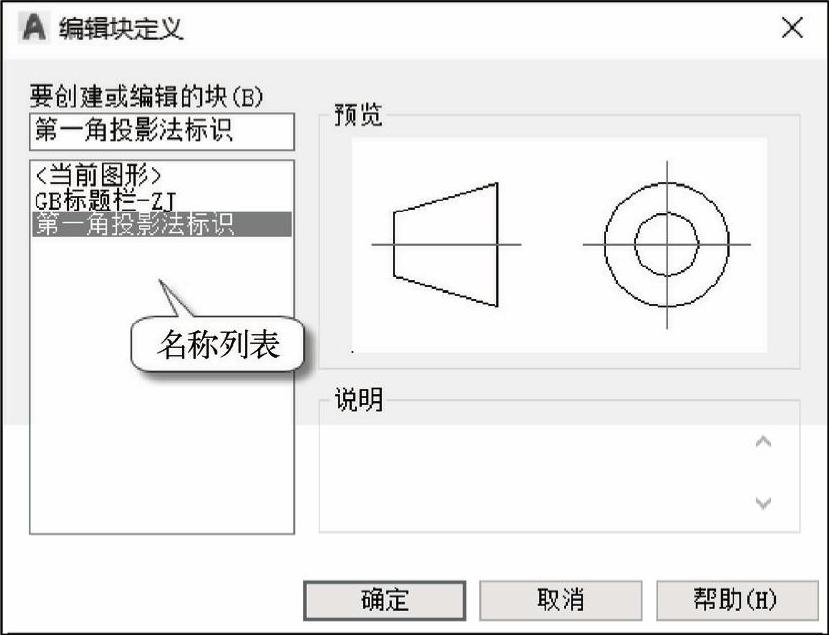
图9-21 “编辑块定义”对话框
在“编辑块定义”对话框的名称列表中选择某一个块定义名称后,单击“确定”按钮则此块定义将在块编辑器中打开,如图9-22所示。如果从名称列表中选择“<当前图形>”则单击“确定”按钮后,当前图形将在块编辑器中打开。
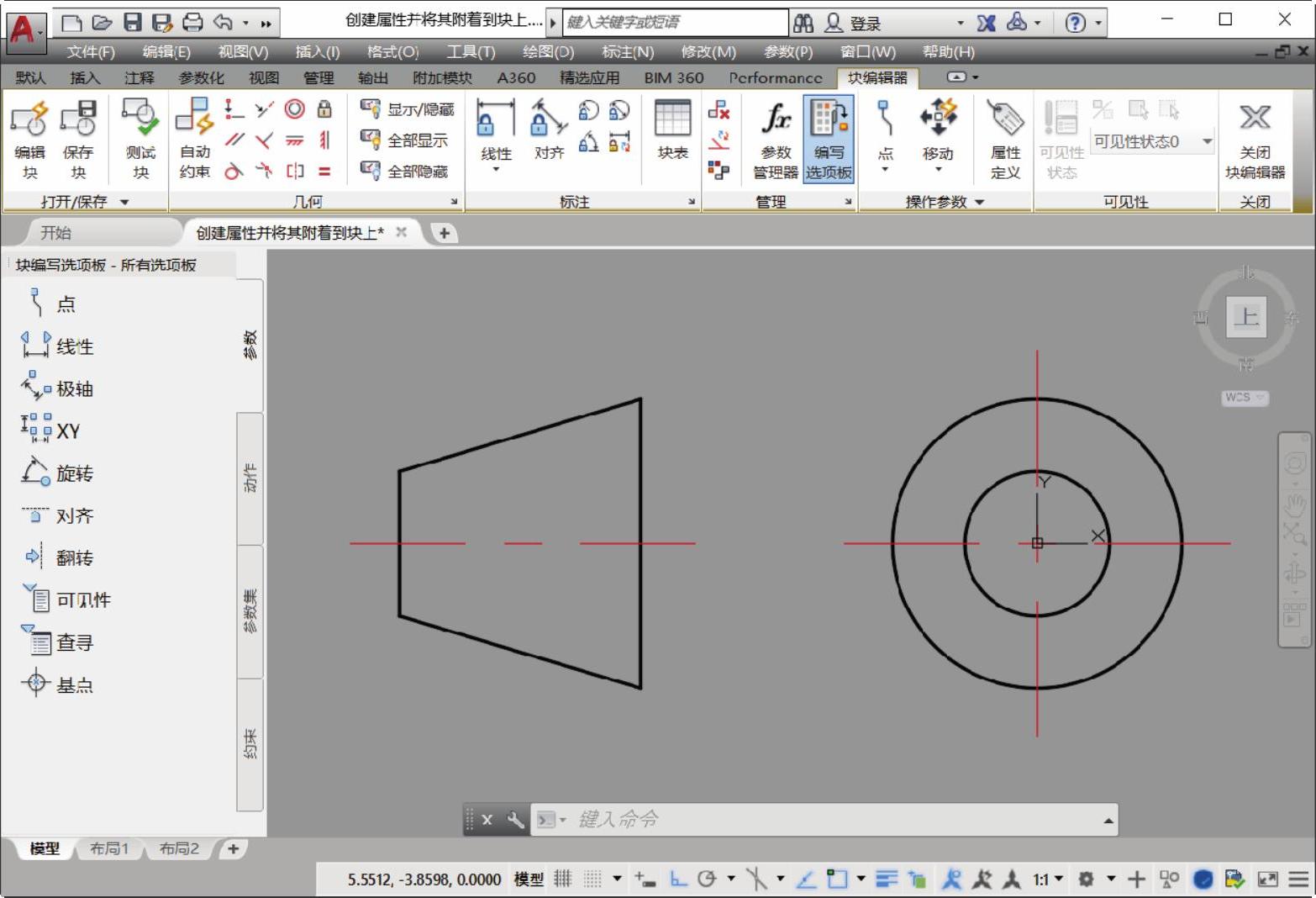 (www.daowen.com)
(www.daowen.com)
图9-22 块编辑器
块编辑器包含一个特殊的编写区域,在该区域中可以像在绘图区域中一样绘制和编辑几何图形,同时可以在块编辑器中添加参数和动作,以定义自定义特性和动态行为。“块编辑器”功能区上下文选项卡提供了“打开/保存”“几何”“标注”“管理”“操作参数”和“可见性”等组工具。在“块编辑器”功能区上下文选项卡的“管理”面板中选中“编写选项板”按钮  时,则打开块编辑器中的块编写选项板,块编写选项板中包含了用于创建动态块的工具,“块编写选项板”窗口包括“参数”选项卡、“动作”选项卡、“参数集”选项卡和“约束”选项卡。
时,则打开块编辑器中的块编写选项板,块编写选项板中包含了用于创建动态块的工具,“块编写选项板”窗口包括“参数”选项卡、“动作”选项卡、“参数集”选项卡和“约束”选项卡。
不允许在块编辑器中使用UCS命令。然而,在块编辑器内,UCS图标的原点定义了块的基点,用户可以通过相对UCS图标原点移动几何图形或通过添加基点参数来更改块的基点。用户还可以将参数指定给现有的三维块定义,但不能沿Z轴编辑该块。此外,虽然能向包含实体对象的动态块中添加动作,但无法编辑动态块内的实体对象(例如,拉伸实体、移动实体内的孔等)。
使用块编辑器对块进行相关编辑操作后,可以单击“保存块”按钮  保存块定义,然后单击“关闭块编辑器”按钮
保存块定义,然后单击“关闭块编辑器”按钮  以关闭块编辑器。
以关闭块编辑器。
免责声明:以上内容源自网络,版权归原作者所有,如有侵犯您的原创版权请告知,我们将尽快删除相关内容。








